mediacoder是mediacoder pro的简称,是一款多功能的视频/音频编辑工具。软件功能比较全面,集合了多种对视频/音频以及图像文件处理的功能,支持播放、分割、合并、转换等操作,是视频/
音频剪辑中比较专业的软件它将各种前沿的影音技术整合到一个统一的解决方案中,提供给用户一致的体验和丰富的参数进而对转码过程获得完全的控制。它显然不是您使用过最简单的转码软件,但它最大的特色是质量和性能。一旦您掌握了它,它必将成为您影音转码的瑞士军刀。本次小编为大家带来的是
mediacoder64位专业版破解版,软件已经完美破解,无需注册码、破解补丁等繁琐的破解过程,下载安装即可永久使用。喜欢的用户,欢迎来本站下载。

软件特色
1、功能排版清晰明了,方便操作使用。
2、支持多种方式编辑、多种格式输出。
3、还支持图像的编辑处理。
4、可直接通过页面工具进行音频/视频编辑。
5、设置图像编辑是可选择输出格式、质量等。
6、支持使用放映幻灯片并且可以直接进行编辑设置。
7、编辑完成后输出保存时速度较快、效率较高。
8、在设置音频/视频时支持自由调试播放速率。
9、编辑音频/视频时可以通过帧设置来进行分割或合并。
软件功能
1、在各种主流音频和视频格式间进行转换。
2、支持H.264和H.265的GPU加速编码。
3、提取并压缩BD/DVD/VCD/CD的内容。
4、优化视频和音频的播放品质。
5、提供超丰富的编码参数进行调整和优化。
6、多线程设计,充分发挥多核处理器性能。
7、分块编码技术提升并行化。
破解安装说明
1、在本站下载并解压,得到如下图所示文件。
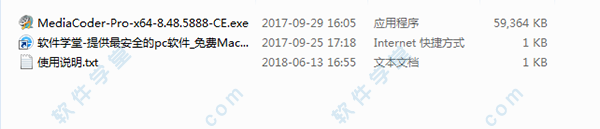
2、双击“MediaCoder-Pro-x64-8.48.5888-CE.exe”开始安装,选择好软件的安装路径,点击next。
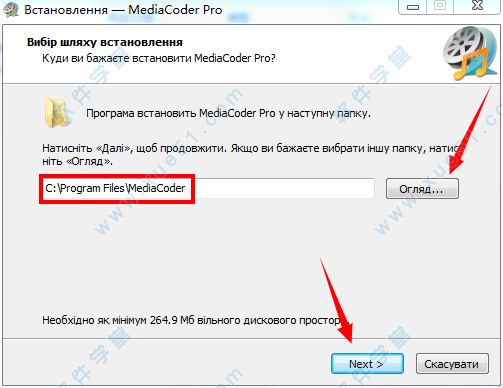
3、如下图,软件正在安装需要一些时间,请稍等片刻。
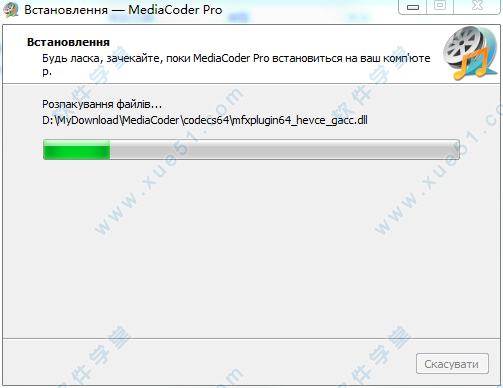
4、软件安装完成。
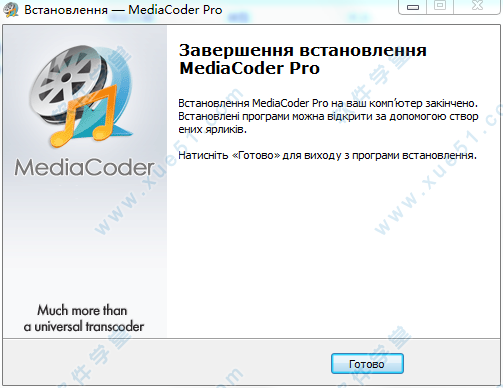
5、打开软件后,点击支持选中关于查看信息。

6、你会发现可以自由使用软件。
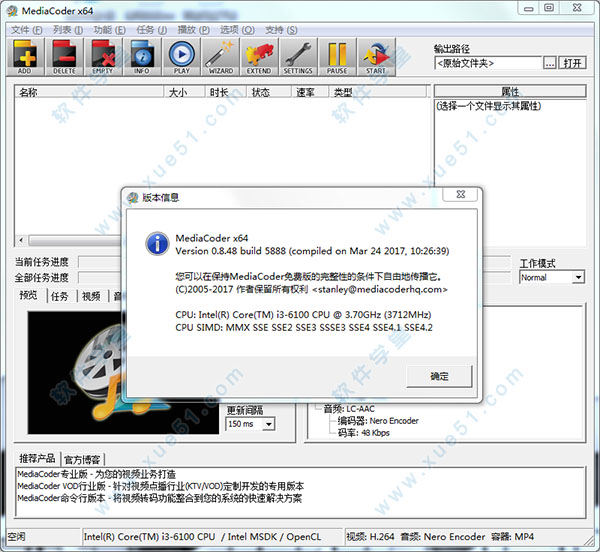
支持格式
1、有损音频压缩格式
MP3, Vorbis, LC-AAC, HE-AAC, Opus, AC-3, MPEG Audio, MusePack, Speex, AMR, Windows Media Audio, ADPCM, mp3PRO
2、无损音频压缩格式
FLAC, WavPack, Monkey's Audio, OptimFrog, ALAC, TTA, PCM
3、视频压缩格式
H.264/AVC, H.265/HEVC, VP8/VP9, MPEG 1/2/4, Flash Video, XviD, DivX, Theora, Dirac, H.263, RealVideo, Windows Media Video, Huffyuv, MJPEG
4、容器格式
MP4, WebM, F4V, FLV, Matroska, AVI, MPEG-PS, MPEG-TS, ASF, MTS/M2TS/AVCHD, Quicktime/MOV, PMP, RealMedia, OGM
5、存储介质和流媒体输入
Bluray, DVD, VCD, SVCD, CD, CUESheet, HTTP, FTP, RTSP, UDP
怎么用
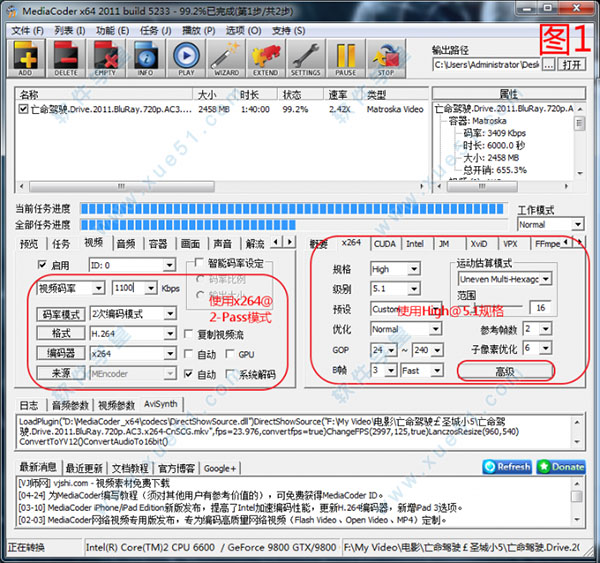
1、视频源为1080P或者720P的BDRip的电影,视频码率经过多次实践1100Kbps为最佳,既保证了视频的质量,又兼顾了体积,一般体积在900M左右。
2、格式选则h.264编码,使用二次编码模式,效果会比直接压缩好得多。
3、编码器使用x264。有的童鞋就要问了,为啥不用intel视频硬件加速或者N卡CUDA加速呢!因为这两种硬件加速在顾及速度的同时,相同码率下的画面质量远远低于CPU软件编码器x264,大家不信可以自己试试。按照现在的电脑配置,CPU软件编码速度也不会比硬件加速慢太多,还是可以接受的范围。
4、X264编码器设置对于画面质量至关重要,iPhone4和4S硬件支持高规格的h.264编码,所以我推荐使用High profile @5.1最高规格,未越狱用户使用itunes导入的话建议使用High@L3.1(注意:如果你需要在PSP上播放的MP4-AVC那么Profile必须选择Main,否则PSP无法播放!);
5、预设使用自定义,详细参数将在下方讲解;
6、优化保持默认;
7、GOP保持默认。
8、子像素优化,动态预测和分区方式,可选项1-11 该选项选择的数值越大画面质量越好速度越慢!建议选择6或7。
9、点击图1中的高级:
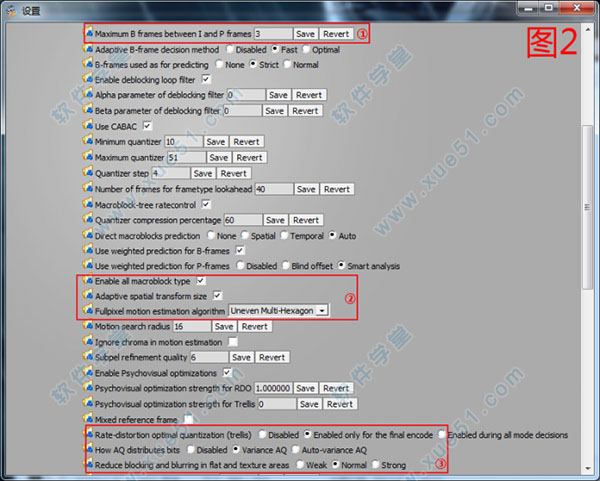
我们只更改红色框中的选项,其他请保持默认。
10、项B帧是在I帧与P帧之间可插入B帧数量的最大值,范围0-16。 建议:大于1 ,我的设置是3,数值越高编码速度也会越慢!
11、项Enable all macroblock type:动态块划分方法,在Level较低时允许使用包括8x8、4x8、4x4划分方法。 建议选择(注意:如果要使用这些划分方法,需要Subpel refinement quality俗称子像素优化设置大于等于5!)以提高画质。
12、Adaptive spatial transform size:允许动态划分方法在4x4和8x8DCT之间自动选择,并且允许使用i8x8动态划分方法。建议选择(注意:如果不选,那么只是用4x4DCT动态预测!)
13、Fullpixel motion estimation algorithm对全像素块动态预测搜索的方式,可选项:
Diamond:菱形搜索,搜索半径为1;
Hexagonal:正六边形搜索,搜索半径为2;
Uneven Multi-Hexagon:可变半径六边形搜索;
Exhaustive:全面搜索;
Hadamard Exhaustive:用Hadamard方式进行全面搜索,比Exhaustive更慢。
14、建议选择Uneven Multi-Hexagon ( Exhaustive和Hadamard Exhaustive实在太慢了,而且质量提高极不明显。除非你不怕浪费时间且追求高质量画面的骨灰级玩家并且很相信自己机器配置,那么就选 Hadamard Exhaustive吧!)
15、项Rate-distortion optimal quantization(trellis):Trellis量化,建议开启,该参数能提画面高质量,配置较低的电脑且对画面质量没有要求的用户可以选择 Enabledonly for the final encode,配置较高的电脑且对画面质量有要求的用户可以选择Enabledduring all mode decision;画面质量:Enabledonly for the final encode比Enabledduring all mode decision差!编码速度:Enabledonly for the final encode比Enabledduring all mode decision快! How AQ distribures bits:自适应量化模式,可以在1帧中不同宏块间重新分配量化值,能提高暗部细节,但会提高码率,建议开启。
16、Reduce blocking and blurring in flat and textureareas:AQ强度,减小低细节宏块的量化值,建议选择Normal。

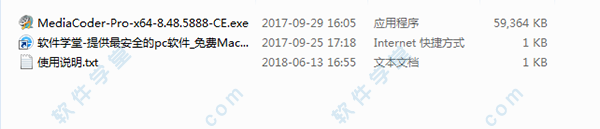
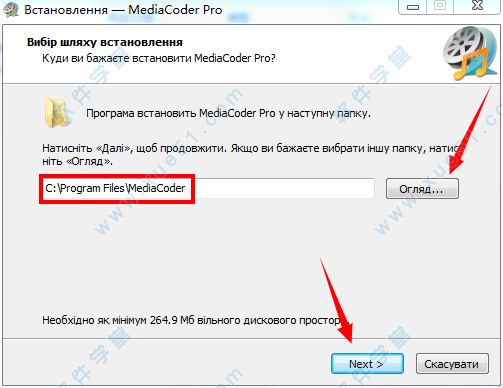
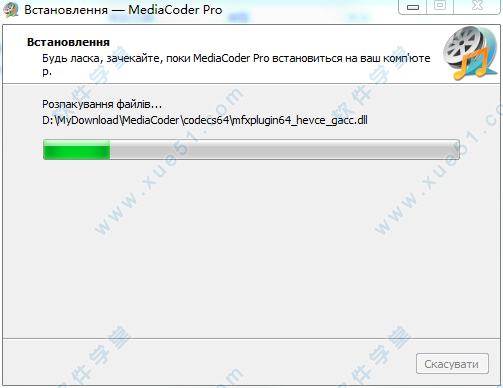
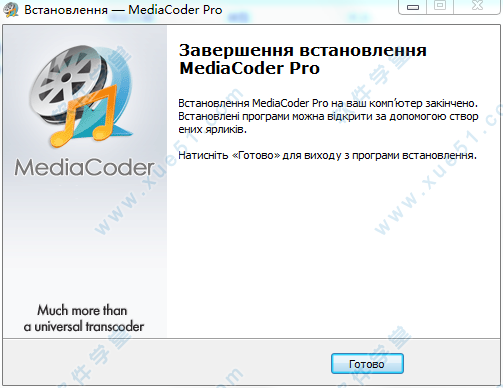

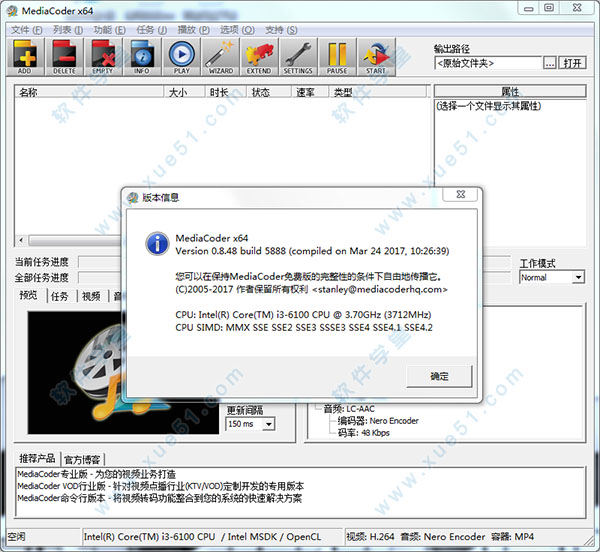
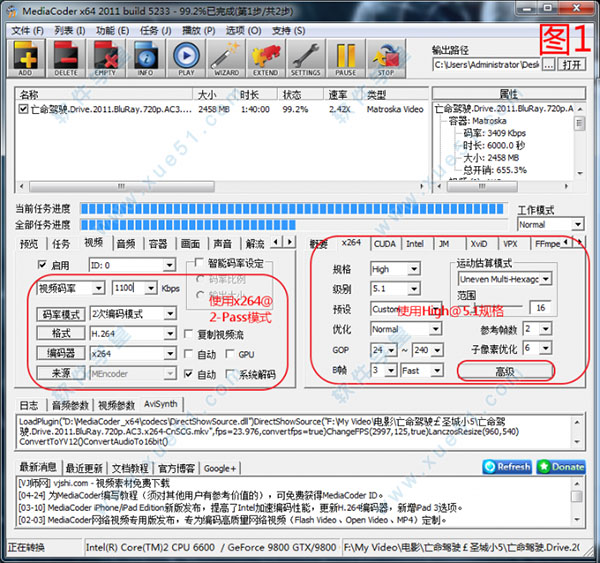
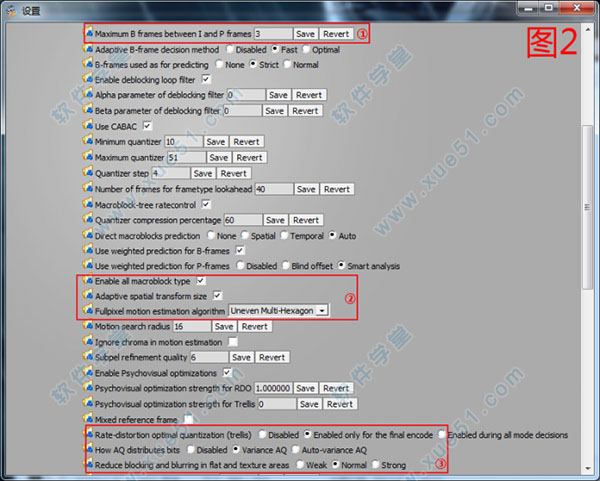
 MediaCoder(影音转码快车)V0.8.57.5970中文版
65.5MB
简体中文
MediaCoder(影音转码快车)V0.8.57.5970中文版
65.5MB
简体中文
 mediacoderv0.8.56绿色
105MB
简体中文
mediacoderv0.8.56绿色
105MB
简体中文
0条评论